Nmap je velmi populární bezplatný a open-source nástroj pro zabezpečení sítě a skener portů. Byl navržen tak, aby prováděl bezpečnostní skenování a zjišťoval hostitele v síti tím, že jim posílá různé pakety a poté analyzuje jejich odpovědi. V dnešním tutoriálu vám ukážu, jak nainstalovat a používat Nmap na systému Linux Mint 20.
Instalace Nmap na Linux Mint 20
Chcete-li nainstalovat Nmap na váš systém Linux Mint 20, musíte projít kroky popsanými níže:
Krok č. 1:Aktualizujte svůj systém Linux Mint 20
Před instalací Nmap na váš systém Linux Mint 20 jej musíte aktualizovat pomocí následujícího příkazu:
$ sudo apt-get update

Dokončení procesu aktualizace bude trvat několik sekund. Před pokračováním v aktualizaci může být také nutné zadat heslo vašeho uživatelského účtu root.
Krok č. 2:Nainstalujte Nmap na Linux Mint 20
Nyní můžete nainstalovat Nmap na svůj systém Linux Mint 20 provedením následujícího příkazu:
$ sudo apt-get install nmap

V našem případě jsme již měli Nmap nainstalovaný na našem systému Linux Mint 20. To je důvod, proč spuštění výše uvedeného příkazu nezpůsobilo žádný rozdíl. Pokud však Nmap nebude nainstalován na váš systém předem, provedením tohoto příkazu jej jistě nainstalujete.
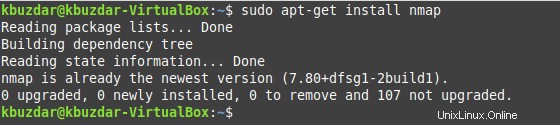
Krok č. 3:Ověřte instalaci Nmap
Instalaci Nmap na vašem systému Linux Mint 20 můžete ověřit kontrolou jeho verze pomocí příkazu uvedeného níže:
$ nmap --version

Nainstalovali jsme nejnovější verzi, tj. 7.80 Nmap na náš systém Linux Mint 20 provedením výše uvedeného postupu, jak je znázorněno na následujícím obrázku:
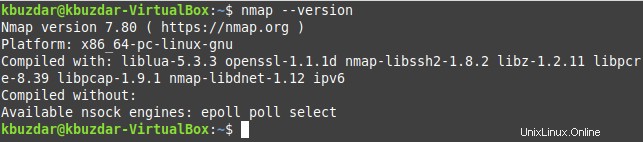
Krok č. 4:Podívejte se na manuálové stránky Nmap na vašem systému Linux Mint 20 (volitelné)
Volitelně, než začnete s Nmap na Linux Mint 20, můžete si prohlédnout jeho manuálové stránky pomocí příkazu uvedeného níže:
$ man nmap

Manuálové stránky Nmap jsou zobrazeny na následujícím obrázku:
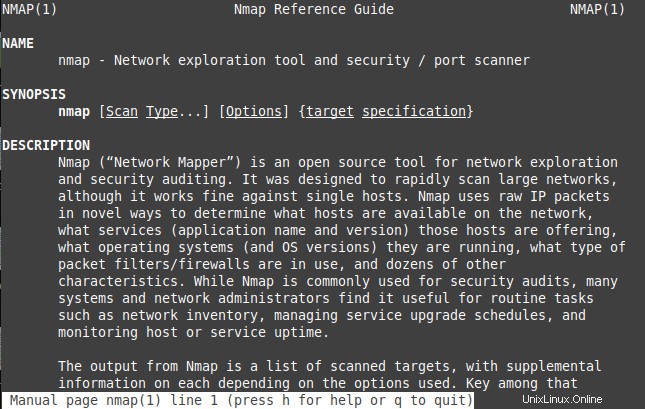
Krok # 5:Podívejte se na stránky nápovědy Nmap na vašem systému Linux Mint 20 (volitelné)
Kromě toho můžete dokonce zobrazit stránky nápovědy Nmap spuštěním příkazu zobrazeného níže:
$ nmap --help

Stránky nápovědy Nmap jsou zobrazeny na následujícím obrázku:
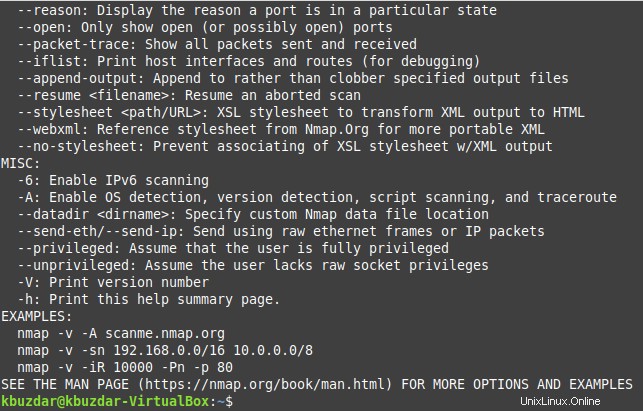
Pomocí Nmap
Zde je několik příkladů, jak používat Nmap ke vzdálenému skenování systému. Nahraďte IP 192.168.0.100 v příkladech níže názvem hostitele nebo IP adresou systému, který chcete skenovat.
Check for open ports
sudo nmap -sS 192.198.0.100
Nechte Nmap odhadnout operační systém cíle
sudo nmap -O --osscan-guess 192.168.0.100
Zkontrolujte, které služby jsou v cíli spuštěny
sudo nmap -sV 192.168.0.100
Odebrání Nmap z Linux Mint 20
Kdykoli, pokud chcete odstranit Nmap ze svého systému Linux Mint 20, můžete spustit dva níže uvedené příkazy jeden po druhém:
$ sudo apt-get purge nmap $ sudo apt-get autoremove
Závěr
Provedením postupu popsaného v tomto článku lze snadno nainstalovat Nmap na systém Linux Mint 20. Místo v systému můžete také kdykoli uvolnit odinstalováním tohoto nástroje ze systému metodou odebrání, kterou s vámi sdílíme v tomto článku.